विषयसूची:
- चरण 1:
- चरण 2:
- चरण 3:
- चरण 4:
- चरण 5:
- चरण 6:
- चरण 7:
- चरण 8:
- चरण 9:
- चरण 10:
- चरण 11:
- चरण 12:
- चरण 13:
- चरण 14:
- चरण 15:
- चरण 16:
- चरण 17: टूटे हुए HP DV 9000 लैपटॉप काज और केस के लिए अविनाशी मरम्मत
- चरण 18: अंतिम चरण

वीडियो: टूटे हुए HP DV 9000 लैपटॉप काज और केस के लिए अविनाशी मरम्मत: 18 कदम

2024 लेखक: John Day | [email protected]. अंतिम बार संशोधित: 2024-01-30 09:23

इस फिक्स ने भाग # 3JAT9HATP05 और 3JAT9HATP21 के लिए काम किया।
लेकिन शायद अन्य मॉडलों के लिए काम कर सकता है। हर किसी की तरह जिसने HP DV9000 लैपटॉप खरीदा है, मेरा बायां हिंज टूट गया है और ऐसा करने में, शीर्ष एलसीडी कवर में एम्बेडेड लॉकनट्स भी टूट गए हैं। मेरे पास यह HP DV 9000 एक वर्ष से कम समय के लिए है, लेकिन इसे सेवा के लिए वापस भेजने से मना कर दिया। मैंने उन सभी नरक की कहानियों को पढ़ने के बाद एचपी से संपर्क करने की कोशिश नहीं की है जो ऐसा करने में हर किसी के पास है … इसलिए रचनात्मक होने और सभी टूल्स होने के कारण, मैंने भागों की तलाश करने और $ 200 + मूल्य देखने के बाद इसे स्वयं ठीक करने का एक शॉट देने का फैसला किया। उपनाम। मेरा लैपटॉप अब नए की तरह बंद हो जाता है और बंद होने पर मॉनिटर बंद हो जाता है। मैं इस मरम्मत की कोशिश करने वाले किसी भी व्यक्ति की सिफारिश नहीं करूंगा यदि आपके पास धैर्य और थोड़ा सा यांत्रिक ज्ञान नहीं है … यहां कुछ कदम हैं जो महत्वपूर्ण हैं कि वे सही तरीके से किए गए हैं या एलसीडी स्क्रीन केस चेसिस में वापस फिट नहीं होगी। मैं अपनी मरम्मत के दौरान ली गई चरण-दर-चरण तस्वीरों के साथ और अधिक विस्तार में जाने की कोशिश करूंगा। * हटाए गए किसी भी टुकड़े को एक अलग कंटेनर में रखा जाना चाहिए ताकि मरम्मत प्रक्रिया के दौरान वे खो न जाएं !! आप इस फिक्स के साथ अपने दम पर हैं! इसने मेरे लिए काम किया लेकिन मुझे आपकी वारंटी को रद्द करने के लिए जिम्मेदार नहीं ठहराया जा सकता है या यदि आप अपना लैपटॉप आगे तोड़ते हैं क्योंकि आपने मेरा फिक्स करने का प्रयास किया है। मैं यह कोशिश करने से पहले खुद को परिचित करने के लिए पूरे पृष्ठ के माध्यम से भी पढ़ूंगा और उन वस्तुओं का पता लगाने के लिए जिन्हें मैंने आवश्यक उपकरण और सामग्री सूची में नहीं बताया होगा। यदि आपके कोई प्रश्न हैं: [email protected] टूल्स की जरूरत मिनी फिलिप्स हेड स्क्रूड्राइवर मिनी फ्लैट हेड स्क्रूड्राइवर 2 या 4 - 1 "मिनी क्लैम्प्स रेजर ब्लेड प्लायर्स वाइस ग्रिप्स ग्राइंडर फाइल पॉप रिवोट गन कॉर्डलेस ड्रिल 1/16" मेटल कटिंग ड्रिल बिट - (स्टेप 12) 1/8" मेटल कटिंग ड्रिल बिट - (या आपके पॉप रिवोट साइज के आधार पर छोटा) 3/16 "मेटल कटिंग ड्रिल बिट - (या स्टेप 12 में स्क्रू हेड साइज के आधार पर छोटा) सामग्री की जरूरत Devcon प्लास्टिक वेल्डर 2" स्टेनली एल ब्रैकेट - (त्रुटि के मामले में 1 से अधिक प्राप्त करें!) हाथ के लिए तेजी से सुखाने वाला सुपर गोंद - (चरण 9) कागज़ के तौलिये - (आपके एलसीडी के लिए) अपने हटाए गए भागों को 1/8 में डालने के लिए किसी चीज़ पर एपॉक्सी मिलाने के लिए। पॉप रिवोट्स
चरण 1:
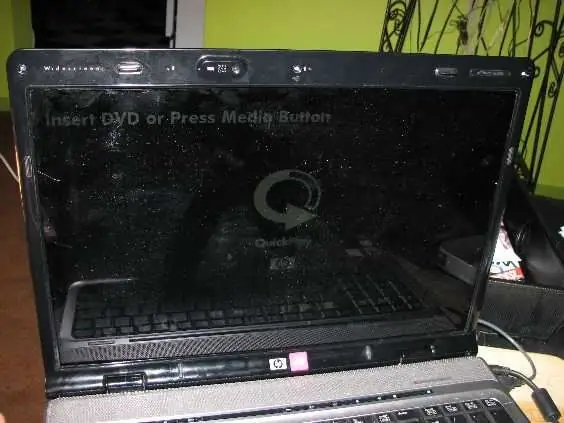

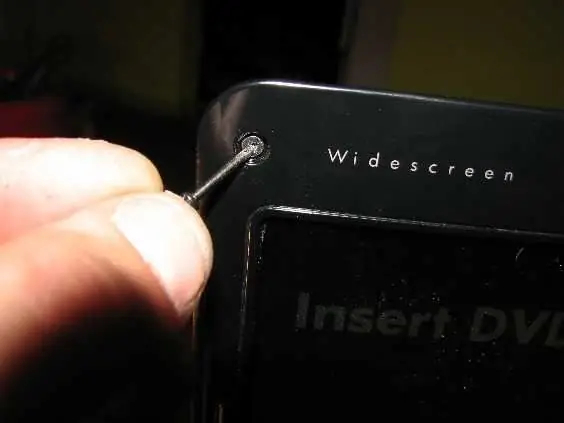
आपको शीर्ष किनारे पर स्थित 3 छोटे रबर स्क्रू कवर को हटाना होगा
मिनी फ्लैट हेड स्क्रूड्राइवर का उपयोग करके दाईं, केंद्र और बाईं ओर लैपटॉप स्क्रीन की। फिर रबर कवर के नीचे स्थित 3 स्क्रू को हटा दें।
चरण 2:

फिर आपको बाहरी स्क्रीन बेज़ल को निकालना होगा, जो अनस्नैप होती है। बहुत हो
प्लास्टिक को मजबूर न करने के लिए सावधान रहें क्योंकि यह दरार कर सकता है! मैं बाएं काज के कोने से शुरू करूंगा जो शायद खुला है, छोटे फ्लैट हेड स्क्रूड्राइवर के साथ घड़ी की दिशा में काम कर रहा है, इसे हर इंच या उससे अलग कर रहा है। आपको बेज़ल को मुक्त करने के लिए नीचे दाएँ और l eft रबर स्क्रू कवर को हटाना होगा और उन स्क्रू को भी निकालना होगा।
चरण 3:
अब जब एलसीडी पूरी तरह से सामने आ गई है तो आप देख सकते हैं कि काज को कैसे नष्ट किया गया
और निर्माता के डिजाइन द्वारा खराब निर्माण के कारण असेंबली पॉइंट क्षतिग्रस्त हो गए हैं !!!
चरण 4:

फिर आपको 2 बहुत छोटे स्क्रू को खोलना होगा जो कि बायें काज पर हैं
एलसीडी स्क्रीन से कनेक्ट करना। अब ध्यान दें कि LCD स्क्रीन के नीचे और लेफ्ट हिंज असेंबली के बीच कितनी जगह है। इसके लिए यह उन चीजों में से एक है जो इस मरम्मत को आपके प्रयासों को बेकार कर सकता है जब आप पुन: इकट्ठा करने का प्रयास करते हैं! केवल लगभग 1/16 निकासी है।
चरण 5:

अब आपको थके हुए काज को मुक्त करना होगा। इस पर निर्भर करता है कि आपने कितनी दूर ट्रैश किया है
शीर्ष कवर बढ़ते बिंदु हैं। 4 छोटे फिलिप्स हेड स्क्रू को काज से हटाने का प्रयास करें (केवल 3 यदि आपने पहले से ही रबर स्क्रू कवर द्वारा कवर किया गया था) यदि स्क्रू मुड़ जाते हैं और ढीले नहीं आते हैं तो एलसीडी कवर पर बढ़ते बिंदु टूट गए हैं अभी के लिए उन्हें अंदर छोड़ दें।
चरण 6:
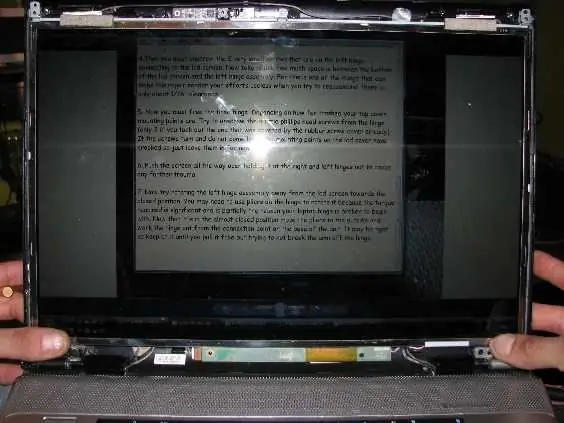
स्क्रीन को दायीं और बायीं टिका पर पकड़कर पूरी तरह से खोलें
ताकि आगे कोई आघात न हो। यदि आपका काज बहुत दूर चला गया है और आप इसे हिला नहीं सकते हैं, तो आपको अगले चरण के दौरान इसे हटाते समय सरौता के साथ मजबूर करना होगा।
चरण 7:




अब बाएं काज असेंबली को LCD स्क्रीन से दूर घुमाने का प्रयास करें
बंद स्थिति की ओर। आपको इसे घुमाने के लिए हिंग पर सरौता का उपयोग करने की आवश्यकता हो सकती है क्योंकि आवश्यक टोक़ महत्वपूर्ण है और आंशिक रूप से यही कारण है कि आपके लैपटॉप का काज शुरू में टूट गया है। अब जब यह लगभग बंद स्थिति में है तो सरौता को बाहर की ओर ले जाएं और इकाई के आधार पर कनेक्शन बिंदु से काज को बाहर निकालें। यह कड़ा हो सकता है इसलिए इसे तब तक रखें जब तक आप इसे मुक्त न खींच लें लेकिन हाथ को काज से न तोड़ने का प्रयास करें। स्क्रू और पीतल के इनसेट फास्टनरों को हटा दें और भागों के कंटेनर में डाल दें।
चरण 8:


अब आपको एंगल ब्रैकेट पर बेंड लगाने की जरूरत है। एक बेंच वाइस का प्रयोग करें
यदि आपके पास एक है या ब्रैकेट के एगडे पर एक वाइस ग्रिप है, तो एक और बड़े सरौता के साथ मोड़ शुरू करें, एक हथौड़े के साथ बेंड फ्लैट। *यह एक महत्वपूर्ण कदम है! मोड़ को काज के साथ आकार लेना चाहिए! झुकें नहीं या आप ताकत को कमजोर कर देंगे। यह भी सुनिश्चित करें कि आप काज को सही दिशा में मोड़ें!
चरण 9:




जैसा कि आप देख सकते हैं कि मेरी धार काज की भुजा पर पूरी तरह से अलग हो गई थी।
मैंने ऐसा नहीं किया, लेकिन मैं अनुशंसा करता हूं कि आप हाथ पर शामिल होने को सुपरग्लू करें ताकि यह हिल न जाए और अपनी मूल स्थिति में हो, इसलिए जब आप इसे एलसीडी स्क्रीन के साथ वापस रखने के लिए जाते हैं तो यह चेसिस में सही ढंग से बैठता है। अपने नए समर्थन ब्रैकेट के साथ काज को ओवरले करें। काले स्थायी मार्कर के साथ निशान बनाएं जहां आपको पीसने की आवश्यकता होती है ताकि यह टिका को सही ढंग से ओवरले करे कि ब्रैकेट काज के ऊपर बैठता है। आपको ब्रैकेट के सामने के हिस्से पर लंबाई में कटौती करने की आवश्यकता है ताकि आप काज पर तीसरे छेद को कवर न करें। (मैंने इसे काज पर चरण बिंदु पर काट दिया।) ब्रैकेट को पकड़ने और इसे ग्रिड करने के लिए या तो बेंच वाइस या वाइस ग्रिप का उपयोग करें। मैं पर्याप्त रूप से व्यक्त नहीं कर सकता कि आप ब्रैकेट को मूल काज के आकार में कैसे आकार देते हैं और पीसते हैं। जब तक मैं अगले चरण में नहीं था, तब तक मैंने हाथ नहीं पीस लिया।
चरण 10:


एपॉक्सी का एक छोटा बैच मिलाएं। (आपको 2 भागों को अच्छी तरह मिलाना है
और जल्दी से काम करें ताकि यह सेट न हो या आपको उचित बंधन शक्ति न मिले) संपर्क बिंदुओं पर काज पर अच्छी मात्रा में एपॉक्सी को धब्बा दें और काज के आकार को फेंके बिना क्लैंप करें। लगभग 3 से 4 मिनी क्लैंप का प्रयोग करें। एपॉक्सी को सेट होने के लिए लगभग 10 मिनट का समय दें। यदि आप रोगी प्रकार के हैं तो इसे अधिक समय तक बैठने दें … चोट नहीं लग सकती।
चरण 11:


अब जब एपॉक्सी ने हाथ पर लगे क्लैंप को हटा दिया है। यदि आपके पास है
एक सेंटर पंच मार्क 2-3 पॉइंट जहां आप आर्म के बीच में अपने पॉप रिवोट्स के लिए ड्रिल करेंगे। (मैंने 1/8 एल्यूमीनियम का उपयोग किया था, इसलिए मैंने केवल 2 रखा, मैं या बल्कि छोटा इस्तेमाल करूंगा और 3 डालूंगा।) काज हाथ के बाहर से एलसीडी की ओर पॉप रिवोट्स को पुश करें।
चरण 12:

मैंने हिंग के सामने वाले हिस्से में एक पॉप रिवोट भी जोड़ा है, बस अंदर रखें
ध्यान रहे कि आप स्क्रू के लिए छेदों को ब्लॉक नहीं करना चाहेंगे। अब आपको मूल शिकंजे को फिट करने के लिए छोटे छेदों को ब्रैकेट के बाहर काज के पीछे से ड्रिल करना होगा। फिर ब्रैकेट के सामने वाले हिस्से को 3/16 बिट के साथ बोर करें (जब तक कि आपके पास सिर को पीछे करने के लिए सटीक आकार का बिट न हो ताकि स्क्रू तक पहुंच सकें) धीमी गति से चलें! ड्रिल पर न जाएं, आप काज में नहीं जाना चाहते हैं बिलकुल!
चरण 13:

अब ब्रैकेट को पीस लें ताकि यह हाथ से भी कतरन के साथ आकार ले ले
पॉप रिवोट्स को हाथ के एलसीडी साइड पर चिकना करें। फिर, हालांकि मैंने इसे अपने ऊपर नहीं किया क्योंकि मैं चाहता था कि इसमें सबसे अधिक ताकत हो, आप चाहते हैं कि जब आप इसे बाद में चरण 16 में वापस स्नैप करें तो फेस बेज़ल पूरी तरह से बंद हो जाए। सामने वाले चेहरे के ऊपरी किनारे को पीस लें ब्रैकेट से काज के शीर्ष तक। (चरण १८ में पहली तस्वीर दिखाती है कि मेरा बेज़ल ऑन के साथ कैसा दिखता है।)
चरण 14:


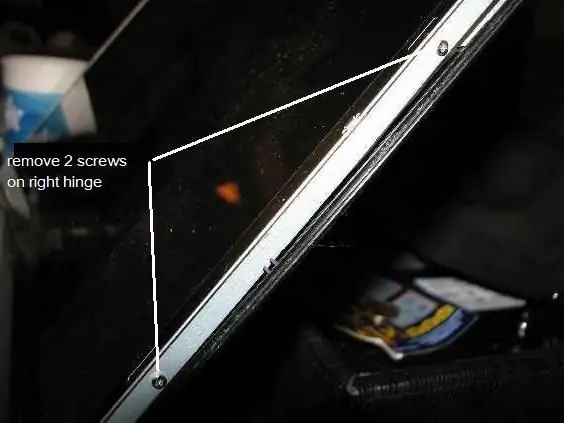
अपनी उंगलियों को पार करके रखें और अपनी नई मरम्मत की हुई टिका लगाएं
यह देखने के लिए कि क्या यह सही ढंग से फिट बैठता है। हिंग को पूरी तरह से खुली स्थिति में बहुत सावधानी से दबाएं ताकि यह शीर्ष कवर छेद को ऊपर उठाए। यदि आपने 2 कोष्ठक का उपयोग किया है और यह मेरे जैसा ही है, तो आपको केवल एक रेजर का उपयोग करना चाहिए और कवर आवरण से 1 छोटी प्लास्टिक माउंट क्लिप को काटना चाहिए। इस बिंदु पर काटने से पहले मैं दाईं ओर 2 स्क्रू निकालूंगा काज साइडआर्म और एलसीडी स्क्रीन को हटा दें कुछ कागज़ के तौलिये को नीचे रखें और इसे कीबोर्ड पर रखें। क्लीयरेंस टू साइड स्क्रू को हटाने के लिए आपको नीचे के दाहिने हिंज स्क्रू को ढीला करना पड़ सकता है। मैं दाहिने हाथ पर शीर्ष स्क्रू को वापस रखूंगा अगले चरणों से पहले एक सही आकार बनाए रखने के लिए एलसीडी ऊपर और नीचे काज शिकंजा।
चरण 15:



अब इस पर निर्भर करता है कि आपके बढ़ते छेद कितने खराब थे, आप इस कदम को कैसे प्रभावित करेंगे। मेरे पास सभी ३ टूट गए थे, इसलिए मैंने ३ स्क्रू लगाए और पीतल के संपर्क बिंदुओं को कसकर टिका दिया। अगला एचपी वारंटी-शून्य इंसुलेटिंग मायलर को काटें ताकि आप सेट पॉइंट्स को आसानी से एक्सेस कर सकें। जॉइन पॉइंट के नीचे कागज या प्लास्टिक का एक टुकड़ा रखें, बस अगर आपके पास ओवरग्लू है। अब एपॉक्सी के छोटे बैच को मिलाएं और सेट पॉइंट्स के आसपास लगाएं। यह महत्वपूर्ण है कि आप गोंद को अधिक न करें क्योंकि एलसीडी स्क्रीन चेसिस में फिट नहीं होगी। अब अपने काज को वापस जगह पर रखें, जल्दी से हाथ के शीर्ष को लैपटॉप कवर में पेंच करें। एक गाइड के रूप में कीबोर्ड का उपयोग करके स्क्रीन के कोने को सही स्थिति में पकड़ें ताकि एपॉक्सी सेट होने पर गैप समान रहे। यदि आपका एपॉक्सी एलसीडी क्षेत्र में निचोड़ा हुआ है तो रेजर ब्लेड का उपयोग करें और सख्त होने से पहले अतिरिक्त गोंद को हटा दें।
चरण 16:



यदि एपॉक्सी को सख्त सेट किया गया है तो आप अब एलसीडी को वापस रख सकते हैं। पहले निकालो
हथियारों को कवर पर पकड़े हुए 2 शीर्ष स्क्रू। एलसीडी स्क्रीन में 2 बाएं और दाएं साइड स्क्रू लगाएं। सुनिश्चित करें कि सभी संपर्क बिंदु और वेब कैमरा आदि पंक्तिबद्ध हैं।
चरण 17: टूटे हुए HP DV 9000 लैपटॉप काज और केस के लिए अविनाशी मरम्मत
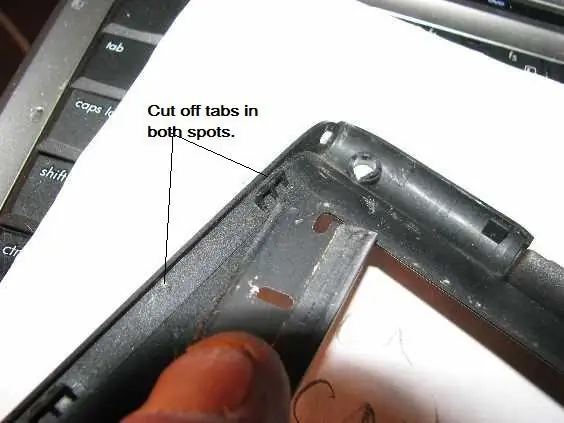

LCD बेज़ल लें और पलटें। फिर 2 क्लिप कॉन्टैक्ट पॉइंट्स को रेज़र से काटें, बेज़ल को चिकना करें। यदि आपने ब्रैकेट के चेहरे को हिंग एज के खिलाफ पीस दिया है, जब आप फेस बेज़लबैक को स्नैप करते हैं तो इसे नए की तरह वापस बंद करना चाहिए या यदि आपने नहीं किया तो आपके पास एक बहुत ही ध्यान देने योग्य अंतर नहीं होगा, लेकिन लंबे समय तक मजबूत होगा। मुझे नहीं पता कि यह कब तक चलेगा मैंने कल ही ऐसा किया था (4/17/08) लेकिन लगता है कि यह ठीक काम कर रहा है। *अद्यतन* ४/२७/०८ तक और अत्यधिक परीक्षण के रूप में फिक्स नए की तरह पकड़ रहा है।
चरण 18: अंतिम चरण


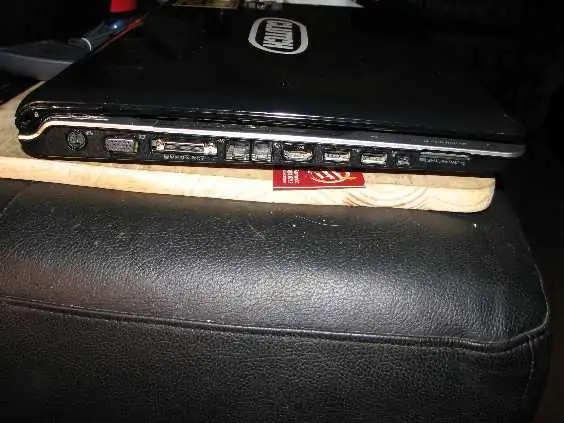
3 शीर्ष स्क्रू और 2 निचले स्क्रू को वापस LCDbezel में लैपटॉप केसिंग में डालें, फिर 5 रबर स्टिकी पैडबैक लगाएं और आपका काम हो गया। आशा है कि यह आपके लिए काम कर गया !!! यह एचपी हिंज रिपेयर https://www.hingefix.com पर भी देखा जा सकता है मेरे फिक्स को देखने के लिए धन्यवाद!
सिफारिश की:
टूटे हुए BOSE QC25 हेडफ़ोन की मरम्मत के लिए आसान गाइड - एक कान से कोई आवाज़ नहीं: 5 कदम (चित्रों के साथ)

टूटे हुए BOSE QC25 हेडफ़ोन की मरम्मत के लिए आसान गाइड - एक कान से कोई आवाज़ नहीं: बोस अपने हेडफ़ोन के लिए जाने जाते हैं, और विशेष रूप से उनके सक्रिय शोर रद्द करने वाले लाइनअप के लिए। पहली बार जब मैंने एक इलेक्ट्रॉनिक्स स्टोर में QuietComfort 35 की एक जोड़ी रखी, तो मैं उनके द्वारा बनाई गई चुप्पी से उड़ गया। हालाँकि, मेरे पास एक बहुत
टूटे हुए पीसी माउस व्हील की मरम्मत: 6 कदम

टूटे हुए पीसी माउस व्हील की मरम्मत: माउस के काम करने की स्थिति में टूटे हुए माउस व्हील की मरम्मत लेकिन व्हील बिना स्क्रॉलिंग फ़ंक्शन के शिथिल रूप से चलता है। तकनीकी कौशल: कम समय की खपत: लगभग। 1 घंटा
लेनोवो थिंकपैड एज E540 लैपटॉप में टूटे हुए हिंज की मरम्मत कैसे करें: 3 चरण

लेनोवो थिंकपैड एज E540 लैपटॉप में एक टूटी हुई काज की मरम्मत कैसे करें: इस निर्देश में मैं आपको दिखाऊंगा कि लेनोवो थिंकपैड E540 लैपटॉप (या किसी भी लैपटॉप) में काज के आधार को कैसे ठीक किया जाए, मुझे ग्लूइंग विधि पसंद नहीं है क्योंकि यह लंबे समय तक नहीं रहता है, इसलिए मैं राडेक की विधि का उपयोग करूंगा जिसमें बेल्ट स्क्रू का उपयोग करने की आवश्यकता होती है
टूटे हुए सोलर पैनल ग्लास की मरम्मत (सरल): 4 कदम

टूटे हुए सोलर पैनल ग्लास की मरम्मत (सरल): हे दोस्तों, आज बस एक त्वरित और आसान ट्यूटोरियल! इसलिए हाल ही में मैंने इन दो 100W सौर पैनलों को $ 100 से कम के लिए उठाया क्योंकि पैनल का एक शीशा टूट गया था। पहले तो मुझे लगा कि मैं टूटे हुए कांच को हटा सकता हूं और इसे बदल सकता हूं, लेकिन बाद में
टूटे हुए बोजन ट्राइपॉड लेग्स (पी/एन 3021) की मरम्मत करें: 4 कदम
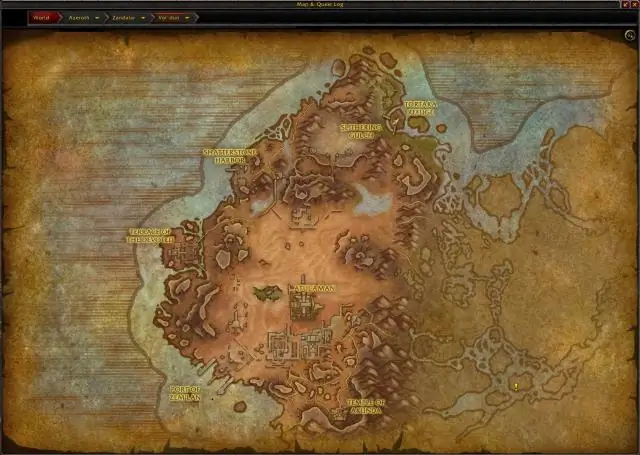
टूटे हुए बोजन ट्राइपॉड लेग्स (पी/एन 3021) की मरम्मत करें: एल्युमिनियम कास्टिंग को कैसे ठीक करें जो बोजन ट्राइपॉड पर पैरों को पकड़ती है। सामान की मरम्मत के लिए यह हरा है! मूल रूप से, मशीन स्क्रू के लिए एक छेद ड्रिल करें और टैप करें। गोंद और भागों को एक साथ पेंच करें। किया हुआ। आपको 6-32 मशीन स्क्रू का उपयोग करने की आवश्यकता नहीं है। बस यही
